وحدة تحكم ويب ESET PROTECT
وحدة تحكم ويب ESET PROTECT هي الواجهة الرئيسية المستخدمة للاتصال بخادم ESET PROTECT. يمكنك اعتبارها لوحة تحكم، أو مكاناً مركزياً يمكنك من خلاله إدارة جميع حلول أمان ESET الخاصة بك. وهي واجهة تستند إلى الويب ويمكنك الوصول إليها باستخدام مستعرض (راجع مستعرضات الويب المدعومة) من أي مكان وأي جهاز به وصول إلى الإنترنت. عند تسجيل الدخول إلى وحدة تحكم ويب لأول مرة، يظهر معالج بدء تشغيل.
في المخطط القياسي لوحدة تحكم ويب ESET PROTECT:
- يظهر المستخدم الحالي أعلى اليسار، حيث يبدأ العد التنازلي لمهلة جلسته. يمكنك النقر فوق تسجيل الخروج لتسجيل الخروج في أي وقت. وعند انتهاء مهلة الجلسة (بسبب عدم نشاط المستخدم)، يجب أن يُعيد المستخدم تسجيل دخوله. لتغيير إعدادات المستخدم، انقر فوق اسم المستخدم أعلى الجانب الأيسر من وحدة تحكم ويب ESET PROTECT.
- يمكن الوصول إلى القائمة الرئيسية من اليمين في أي وقت عدا عندما تستخدم معالجاً. انقر فوق
 لتوسيع القائمة الموجودة على الجانب الأيمن من الشاشة؛ يمكنك طيها بالنقر فوق
لتوسيع القائمة الموجودة على الجانب الأيمن من الشاشة؛ يمكنك طيها بالنقر فوق  طي.
طي.
- إذا كنت بحاجة إلى المساعدة عند العمل باستخدام ESET PROTECT، فانقر فوق
 المساعدة في أعلى الجانب الأيسر وانقر فوق الموضوع الحالي - المساعدة. سيتم عرض نافذة التعليمات ذات الصلة الخاصة بالصفحة الحالية.
المساعدة في أعلى الجانب الأيسر وانقر فوق الموضوع الحالي - المساعدة. سيتم عرض نافذة التعليمات ذات الصلة الخاصة بالصفحة الحالية. - أعلى وحدة تحكم ويب ESET PROTECT، يمكنك استخدام أداة البحث السريع. انقر فوق الأيقونة وحدد هدف بحث:
- اسم الكمبيوتر و الوصف وعنوان IP - اكتب اسم العميلأو وصف الكمبيوتر أو عنوان IPv4/IPv6 أو اسم المجموعة واضغط على Enter. ستتم إعادة توجيهك إلى قسم أجهزة الكمبيوتر، الذي سيتم عرض النتائج به.
- اسم الاكتشاف - ستتم إعادة توجيهك إلى قسم الاكتشافات، الذي سيتم عرض النتائج به.
- اسم المستخدم - يمكنك البحث عن مستخدمي AD تم استيرادهم، ستظهر النتائج في قسم مستخدمو الكمبيوتر.
- انقر فوق الزر روابط سريعة لعرض القائمة:
روابط سريعة |
|---|
إعداد أجهزة الكمبيوتر |
|
إدارة أجهزة الكمبيوتر |
|
مراجعة الحالة |
 دائماً إلى القائمة السياقية.
دائماً إلى القائمة السياقية.- انقر فوق
 تحديث لإعادة تحميل/تحديث المعلومات المعروضة.
تحديث لإعادة تحميل/تحديث المعلومات المعروضة. - الأزرار الموجودة بأسفل الصفحة فريدة لكل قسم ووظيفة، ويتم تناولها بالتفصيل في الفصول المناظرة لها.
- انقر فوق شعار ESET PROTECT لفتح الشاشة لوحة المعلومات.

نظرة عامة على الحالة تعرض لك كيفية تحقيق أقصى استفادة من ESET PROTECT. حيث سترشدك خلال الخطوات الموصى بها.
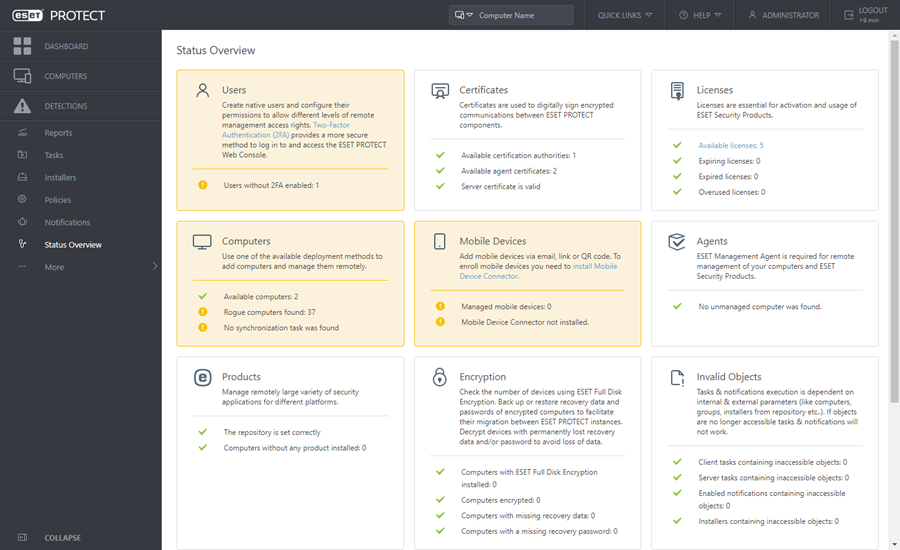
للشاشات التي عليها أشجار مفاتيح تحكم معينة. فالشجرة نفسها توجد على اليمين مع الإجراءات أدناه. انقر فوق عنصر من الشجرة لعرض خيارات لذلك العنصر.
تتيح لك الجداول إدارة وحدات من صفوف بشكل فردي أو في مجموعة (عند تحديد عدة صفوف). انقر فوق صف لعرض خيارات للوحدات الموجودة بذلك الصف. يمكن تصفية البيانات الموجودة بالجداول وفرزها.

يمكن تحرير الكائنات الموجودة في ESET PROTECT باستخدام المعالجات. وتتشارك جميع المعالجات السلوكيات التالية:
- تتجه الخطوات عمودياً من أعلى لأسفل.
- يمكنك أن تعود إلى أي خطوة في أي وقت.
- يتم دائماً وضع علامة تعجب حمراء على الإعدادات المطلوبة (الإلزامية)، وذلك بجوار القسم والإعدادات المناظرة.
- يتم تظليل بيانات الإدخال غير الصالحة عند نقل المؤشر على حقل جديد. يتم أيضاً تظليل خطوة المعالج التي تحتوي على بيانات إدخال غير صالحة أيضاً.
- لا يتوفر الزر إنهاء إلا حينما تكون جميع بيانات الإدخال صحيحة.

